Apex legends виходить на android та ios: новини та огляди
Apex legends виходить на android та ios. Apex Legends - популярний шутер від першої особи, розроблений компанією Respawn Entertainment і випущений …
Читати статтю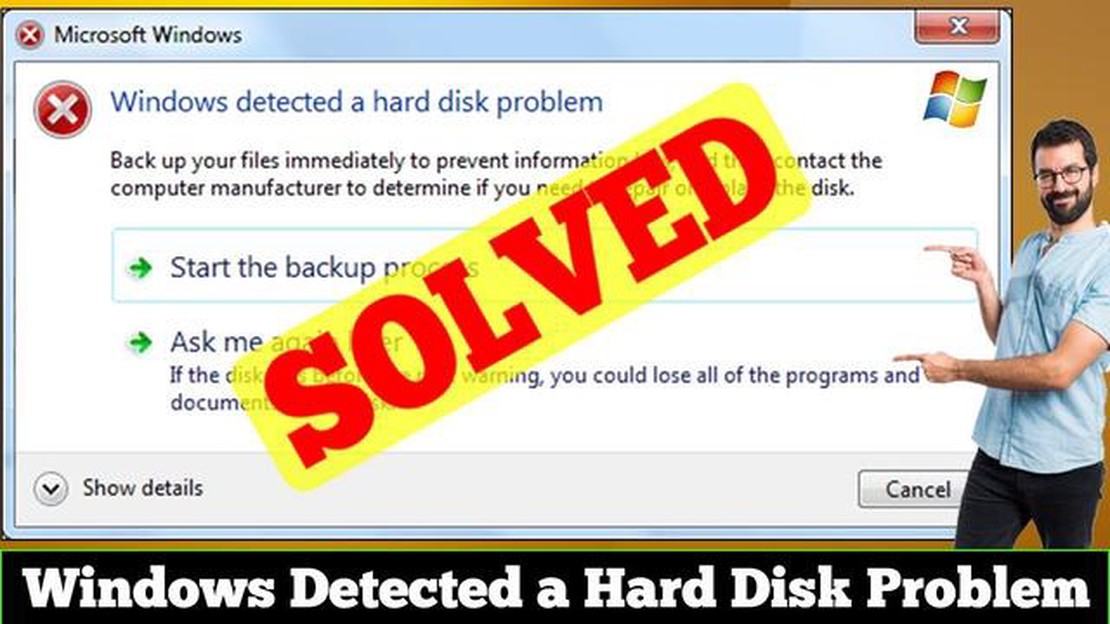
Коли ви працюєте на комп’ютері під управлінням Windows, може виникнути ситуація, коли система виявляє проблему з вашим жорстким диском. Це може бути спричинено різними причинами, такими як файлова система, пошкодження даних або збої в роботі самого диска. На щастя, Windows надає деякі інструменти та рішення, які можуть допомогти вам виправити цю проблему. У цій статті ми розглянемо докладні інструкції про те, як Windows виявляє проблему з жорстким диском і як її виправити.
Коли Windows виявляє проблему з жорстким диском, вона, як правило, виводить повідомлення про помилку, яке попереджає користувача про необхідність вжити заходів. Це повідомлення може бути відображено в розділі “Стан системи” в Панелі керування або як спливаюче вікно в системному лотку. Повідомлення свідчить, що Windows виявила проблему з вашим жорстким диском і рекомендує сканувати диск на наявність помилок і виконати необхідні дії для виправлення проблеми.
Зауваження: Якщо ви побачили це повідомлення про помилку, не ігноруйте його. Проблеми з жорстким диском можуть призвести до втрати даних і навіть до неможливості запустити операційну систему в кінцевому підсумку.
Для початку вам необхідно просканувати ваш жорсткий диск на наявність помилок і виправити їх. Для цього відкрийте “Провідник” і клацніть правою кнопкою миші на драйвері вашого жорсткого диска (наприклад, C:). У контекстному меню виберіть “Властивості” і перейдіть на вкладку “Інструменти”. На цій вкладці ви знайдете “Перевірка помилок”, де ви можете виконати перевірку диска і виправлення помилок, якщо їх буде знайдено.
Інший спосіб перевірити і виправити помилки на вашому жорсткому диску - це використовувати командний рядок. Натисніть Win + X і виберіть “Командний рядок (адміністратор)”. У командному рядку введіть команду “chkdsk /f C:” (замініть “C:” на букву драйвера вашого жорсткого диска). Натисніть Enter і зачекайте, поки Windows виконає сканування та виправлення помилок на вашому диску.
Windows має вбудований ресурс для виявлення проблем із жорстким диском, який сповіщає користувачів про можливі неполадки і вимагає вжиття заходів для їх усунення. Це забезпечує надійність і безпеку роботи системи.
Коли Windows виявляє проблему з жорстким диском, вона надає відповідне попередження, яке можна побачити в системному лотку або під час відкриття Мій комп’ютер. Зазвичай попередження міститиме таку фразу: “Windows виявила проблему з жорстким диском”.
Це попередження необхідно сприймати серйозно, оскільки воно вказує на можливі проблеми з жорстким диском, які можуть призвести до втрати даних або неполадок системи.
Коли Windows виявляє проблему з жорстким диском, це може бути спричинено кількома факторами:
Якщо Windows виявила проблему з жорстким диском, рекомендується вжити таких заходів:
Читайте також: Як виправити збої в роботі Windows Store: Прості кроки для вирішення проблеми
Загалом, Windows попереджає користувачів про проблеми з жорстким диском, щоб допомогти їм запобігти втраті даних і забезпечити стабільну роботу системи. Щойно проблему виявлено, необхідно вжити заходів для її вирішення та відновлення нормального функціонування жорсткого диска.
Можливі причини проблеми з жорстким диском:
Способи виправлення проблеми:
Зверніть увагу, що під час виправлення проблем із жорстким диском завжди слід робити резервні копії всіх важливих даних, щоб уникнути їхньої втрати.
Коли операційна система Windows виявляє проблему з жорстким диском, вона надсилає попередження користувачеві. У цьому попередженні зазвичай міститься повідомлення “Windows виявила проблему з жорстким диском”. Наявність такого повідомлення може вказувати на проблеми з жорстким диском, які потрібно вирішити, щоб відновити його працездатність і запобігти можливій втраті даних.
Якщо ви побачили попередження про проблему з жорстким диском, дотримуйтесь цих кроків, щоб дізнатися більше інформації про проблему та вирішити її:
Читайте також: 8 кращих WiFi USB адаптерів на 2023 рік: Знайдіть найкращі варіанти
Дотримання цих кроків допоможе вам визначити та вирішити проблему з жорстким диском, а також запобігти втраті даних і неполадкам у роботі операційної системи Windows.
Щоб уникнути проблем із жорстким диском у майбутньому, дотримуйтесь рекомендацій нижче:
Дотримуючись цих рекомендацій, ви зможете знизити ризик виникнення проблем із жорстким диском і забезпечити його надійнішу та довговічнішу роботу.
Однією з ознак проблеми з жорстким диском може бути повільна робота комп’ютера, можливість раптового зависання або збої додатків. Також поява синього екрана смерті або постійний шумний дисковий простір можуть вказувати на проблеми з жорстким диском.
Якщо ви помічаєте ознаки проблеми з жорстким диском, перше, що вам слід зробити, - це створити резервну копію всіх важливих даних на іншому надійному накопичувачі. Потім ви можете скористатися вбудованим інструментом “Перевірка диска” в Windows, який перевірить жорсткий диск на наявність помилок і, в разі виявлення, запропонує їх виправити.
Щоб скористатися інструментом “Перевірка диска” в Windows, відкрийте провідник, виберіть потрібний диск, клацніть правою кнопкою миші та виберіть “Властивості”. Потім перейдіть на вкладку “Сервіс”, знайдіть розділ “Перевірка помилок” і натисніть кнопку “Перевірити”. Якщо система виявить помилки, вона запропонує вам вибрати варіанти їх виправлення.
Так, “Дефрагментація диска” - це інший корисний інструмент у Windows. Проблеми з жорстким диском можуть виникати через фрагментацію файлів на диску, що уповільнює його роботу. “Дефрагментація диска” допомагає впорядкувати файли на диску, збільшуючи продуктивність і зменшуючи можливість виникнення помилок.
Якщо інструменти Windows не допомогли вирішити проблему з жорстким диском, то є кілька інших варіантів дій. Ви можете скористатися спеціалізованими програмами для перевірки та відновлення жорсткого диска. Якщо проблема занадто серйозна, то вам знадобиться замінити жорсткий диск на новий.
Якщо у вас виникають такі ознаки: система почала працювати повільніше, з’явився шум зсередини комп’ютера, пошук файлів займає більше часу, виникають помилки під час копіювання або переміщення файлів, то, найімовірніше, у вас виникли проблеми з жорстким диском.
Apex legends виходить на android та ios. Apex Legends - популярний шутер від першої особи, розроблений компанією Respawn Entertainment і випущений …
Читати статтюЯк популярні соціальні мережі шпигують за своїми користувачами? У наш час соціальні мережі стали невід’ємною частиною нашого життя. Мільйони …
Читати статтюЯк виправити проблему з непрацюючими підписками на YouTube Якщо ви завзятий користувач YouTube, ви знаєте, як це може розчаровувати, коли ваші …
Читати статтюПовільний телефон? остаточний посібник із прискорення роботи повільного android У наш час смартфони стали невід’ємною частиною нашого життя. Ми …
Читати статтюЯк записати валорант за допомогою OBS Valorant - це популярний багатокористувацький онлайн-шутер від першої особи, розроблений компанією Riot Games. …
Читати статтюKidsguard pro для android: відстеження онлайн-активності вашої дитини У сучасному цифровому світі діти все більше часу проводять в інтернеті, тому …
Читати статтю